O Single Sign-on (SSO) é um processo de autenticação de usuário de uma etapa. Se você for o administrador de uma conta Team ou Enterprise, poderá configurar o SSO com os provedores de identidade (IdP) de sua escolha. Seus usuários podem acessar o RemotePC usando as credenciais do IdP sem precisar gerenciar outra senha.
Observação: os proprietários de contas RemotePC não poderão fazer login usando o SSO.
O administrador de uma conta Team ou Enterprise pode configurar o SSO para acessar o RemotePC fazendo login em um provedor de identidade central. Para configurar o SSO, você precisa configurar seu provedor de identidade e, em seguida, configurar sua conta do RemotePC.
Para configurar o SSO para sua conta RemotePC,
- Faça login no RemotePC por meio do navegador da Web.
- Clique no nome de usuário exibido no canto superior direito e clique em "My Account" (Minha conta).
- Clique em "Single Sign-On".
- Digite um nome para seu perfil SSO.
- Insira os URLs e adicione o certificado X.509 recebido de seu IdP.
Observação: O certificado X.509 só deve estar no formato .pem ou .cer. - Clique em "Configure Single Sign-On" (Configurar logon único).
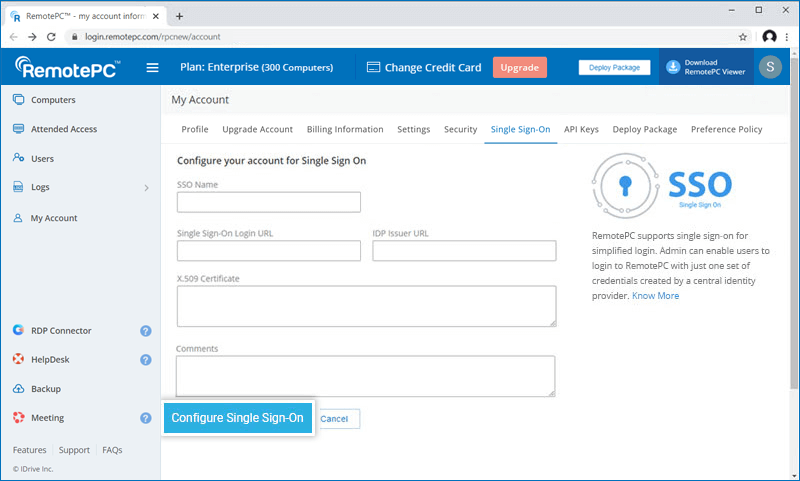
Você receberá um e-mail quando o SSO for ativado.
Observação: A configuração de SSO será implementada somente para sua conta RemotePC. Você pode gerenciar o SSO para sua conta do RDP Connector na seção My Accounts (Minhas contas) do RDP Connector Dashboard (Painel do RDP Connector).
Para gerar um token para sincronizar contatos,
- Faça login no RemotePC por meio do navegador da Web.
- Clique no nome de usuário exibido no canto superior direito e clique em "My Account" (Minha conta).
- Navegue até a guia "Single Sign-On" e clique no botão "Generate Token" (Gerar token) em "Sync users from your identity provider" (Sincronizar usuários do seu provedor de identidade) para gerar um token.
- Clique no botão "Copy Token" para copiar e salvar o token para referência futura.
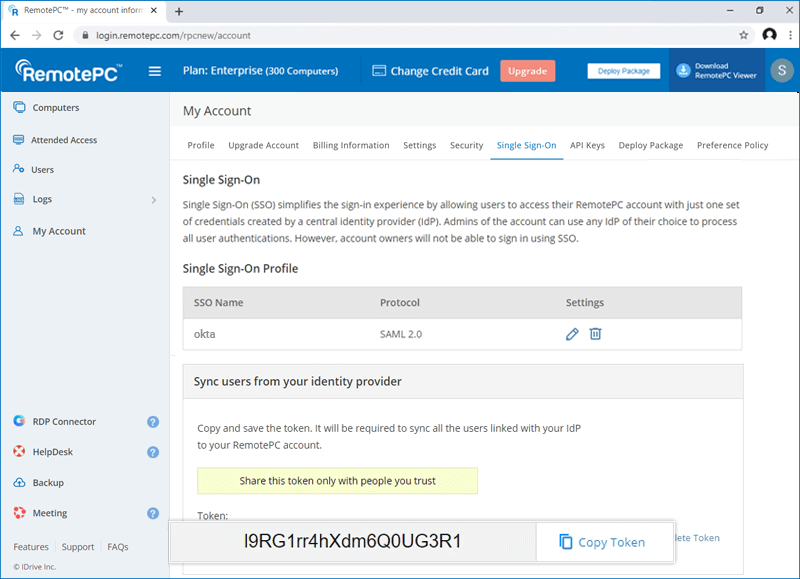
Saiba como sincronizar contatos do Okta, OneLogin e Azure AD.
O administrador das contas Team ou Enterprise pode selecionar SSO para login ao convidar os usuários a criar uma conta ou ativar o SSO para os usuários existentes.
Para convidar usuários de SSO,
- Faça login no RemotePC por meio do navegador da Web.
- Vá para a guia "User Management" (Gerenciamento de usuários) e clique em "Add User" (Adicionar usuário).
- Digite o endereço de e-mail do usuário no campo "Email Address" (Endereço de e-mail).
- Selecione o grupo e outras preferências para o usuário.
- Selecione "Enable SSO" (Ativar SSO).
Observação: Se você marcar a caixa de seleção, os usuários não precisarão definir uma senha para suas contas.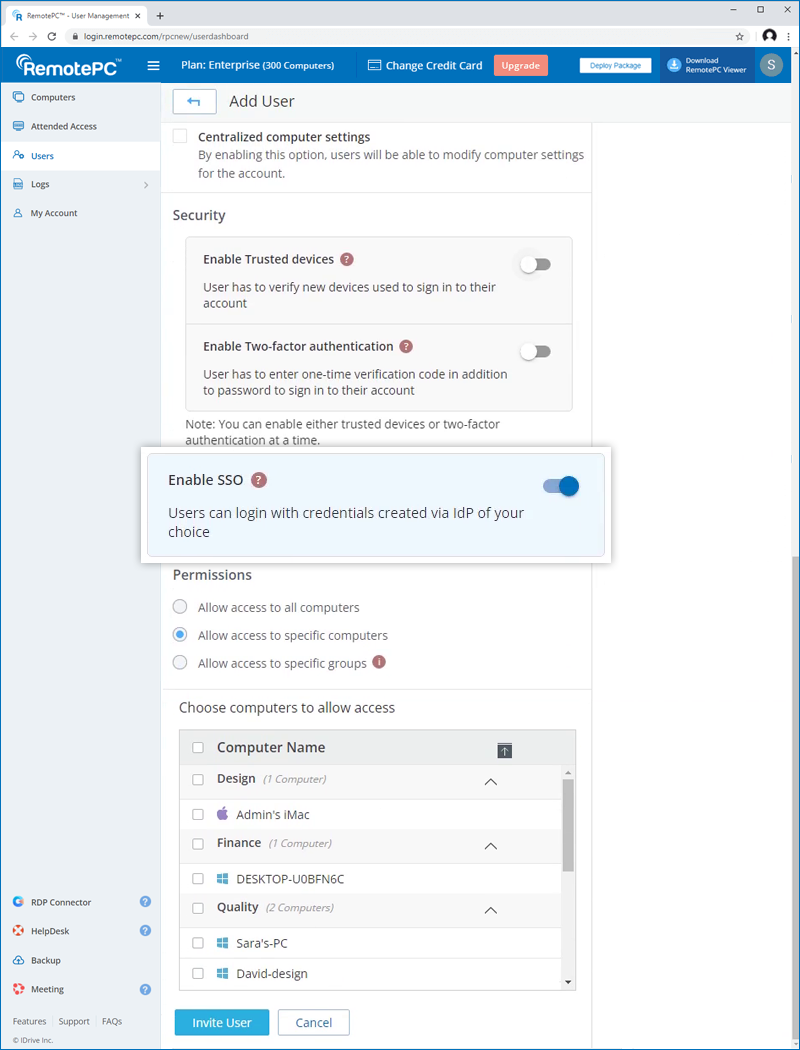
- Clique em "Invite User" (Convidar usuário).
Para ativar o SSO para usuários existentes,
- Faça login no RemotePC por meio do navegador da Web e acesse a guia "User Management" (Gerenciamento de usuários).
- Passe o mouse sobre o usuário que deseja editar e clique em
 .
. - Selecione "Enable SSO" (Ativar SSO).
- Clique em "Salvar".
Sim, os administradores podem remover um perfil SSO de suas contas.
Para remover o perfil SSO,
- Faça login no RemotePC por meio do navegador da Web.
- Clique no nome de usuário exibido no canto superior direito e clique em "My Account" (Minha conta).
- Clique em "Single Sign-On".
- Clique em
 correspondente ao perfil SSO que você deseja excluir.
correspondente ao perfil SSO que você deseja excluir. - Clique em "Excluir" na janela pop-up de confirmação para remover o perfil SSO.
A exclusão do perfil SSO removerá o Single Sign-On de todos os usuários vinculados a esse perfil e eles terão que usar o e-mail e a senha registrados para fazer login.
Para desativar o SSO de um usuário,
- Faça login no RemotePC por meio do navegador da Web e acesse a guia "User Management" (Gerenciamento de usuários).
- Passe o mouse sobre o usuário que deseja editar e clique em
 .
. - Desmarque a caixa de seleção "Enable SSO" (Ativar SSO).
- Clique em "Salvar".
Caso você desative o logon único para um usuário, ele precisará definir uma nova senha para sua conta. Depois disso, o usuário deverá usar seu endereço de e-mail e a nova senha para fazer login.
Sim, você pode configurar seu próprio provedor de identidade para SSO junto com um conjunto de parâmetros, conforme descrito abaixo:
- O RemotePC usa o SAML2 com a vinculação HTTP Redirect do RemotePC ao IdP e espera a vinculação HTTP Post do IdP ao RemotePC.
- Ao configurar com SAML, use os seguintes URLs e salve as alterações.
- URL de logon único:
https://sso.remotepc.com/rpcnew/sso/process - URL do público (ID da entidade SP):
https://sso.remotepc.com/rpcnew/sso/metadata
- URL de logon único:
- Seu provedor de identidade pode perguntar se você deseja assinar a asserção SAML, a resposta SAML ou ambas.
Todos os computadores e dispositivos móveis atualmente vinculados a contas RemotePC continuarão a funcionar normalmente. No entanto, se os usuários precisarem fazer login por meio de um dispositivo já configurado ou novo, eles precisarão das versões mais recentes* do aplicativo para desktop e do aplicativo móvel para que o logon único funcione. Se eles não tiverem feito login no seu provedor de identidade, serão redirecionados automaticamente para o IdP no login.
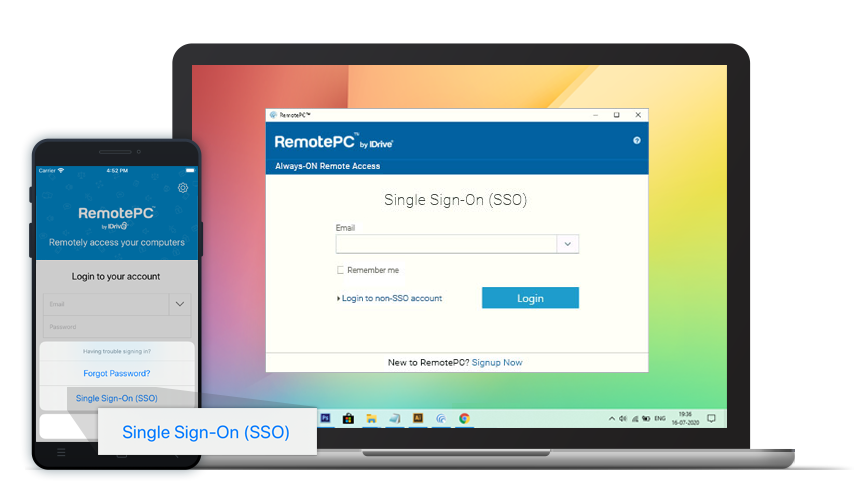
*Observação: o SSO é compatível com o aplicativo RemotePC para Windows versão 7.6.31 e superior / aplicativo para Mac versão 7.6.23 e superior / aplicativo para iOS versão 7.6.26 e superior / aplicativo para Android versão 4.2.3 e superior.
Para fazer login na conta habilitada para SSO via desktop,
- Clique em "Single Sign-On (SSO)" na tela de login.
- Digite o "Endereço de e-mail" e clique em "Login". Você será redirecionado para a página de login na Web do IdP.
- Digite o nome de usuário e a senha registrados no IdP, quando solicitado a inserir as credenciais.
Após a validação bem-sucedida da identidade do usuário, você será solicitado a voltar para o aplicativo de desktop e poderá continuar usando sua conta do RemotePC.